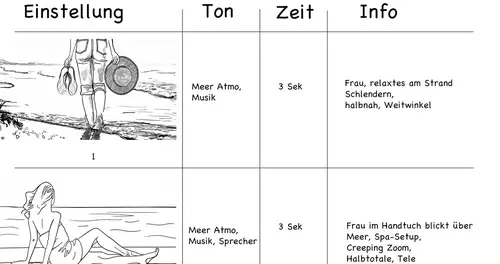Der Waveform-Monitor
Um die Schärfe unseres Camcorders zu messen gehen wir nun folgendermaßen vor: Wir erstellen ein Testbild, auf dem weiße und schwarze Linien zu sehen sind. Diese Linien werden nach rechts immer schmaler und stehen dabei immer näher aneinander. Abbildung 2 zeigt eine schematische Abbildung eines solchen Testbildes.
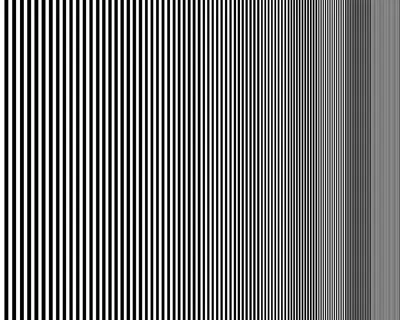
Dieses Testbild drucken wir aus und filmen es bildschirmfüllend mit unserer Kamera ab. Anschließend importieren wir das entstandene Video in Premiere Pro und legen es auf der Timeline ab (Abbildung 3A).

Nun müssen wir den Waveform-Monitor einstellen. Dies geschieht ganz einfach über den kleinen Pfeil über dem Monitor-Fenster (Abbildung 4A). Wählen Sie hier als Option „Wellenform“ (Abbildung 4B).
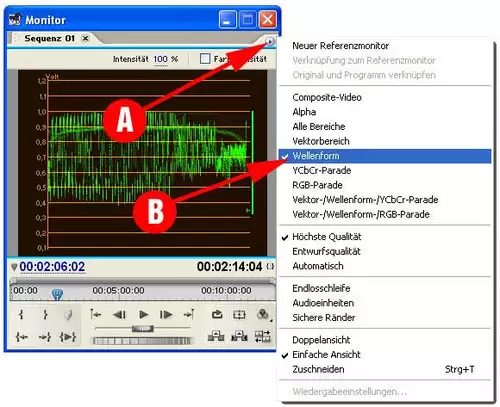
Nun sollte in Ihrem Monitorfenster die Waveform-Darstellung der abgefilmten Aufnahme sichtbar sein.